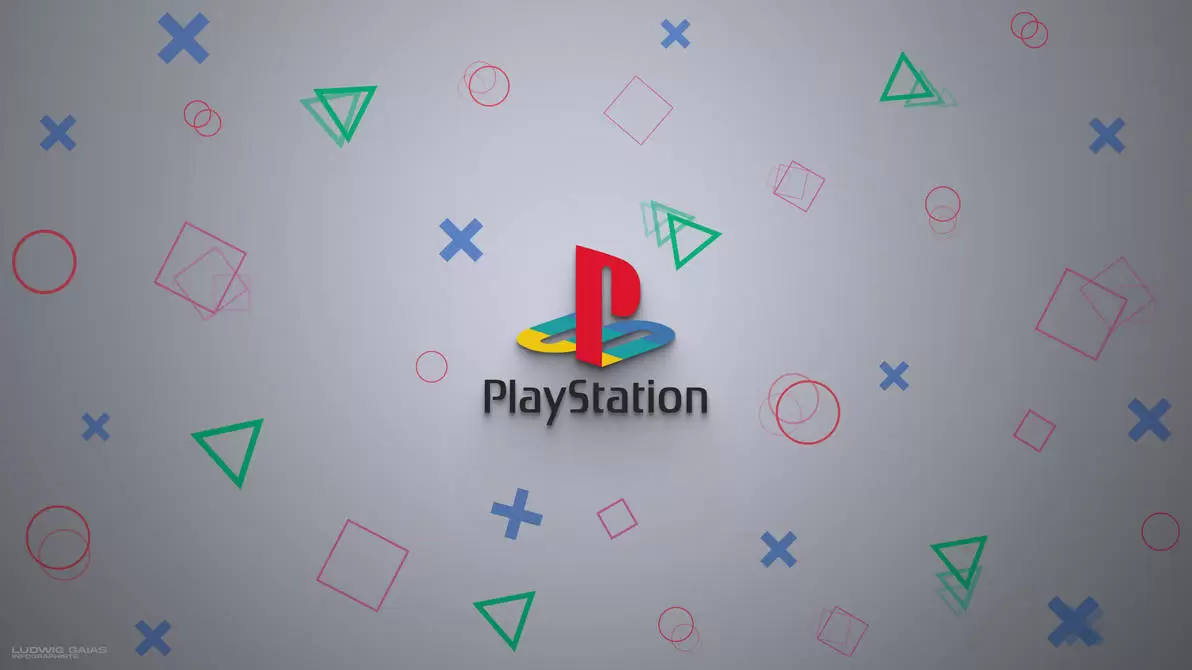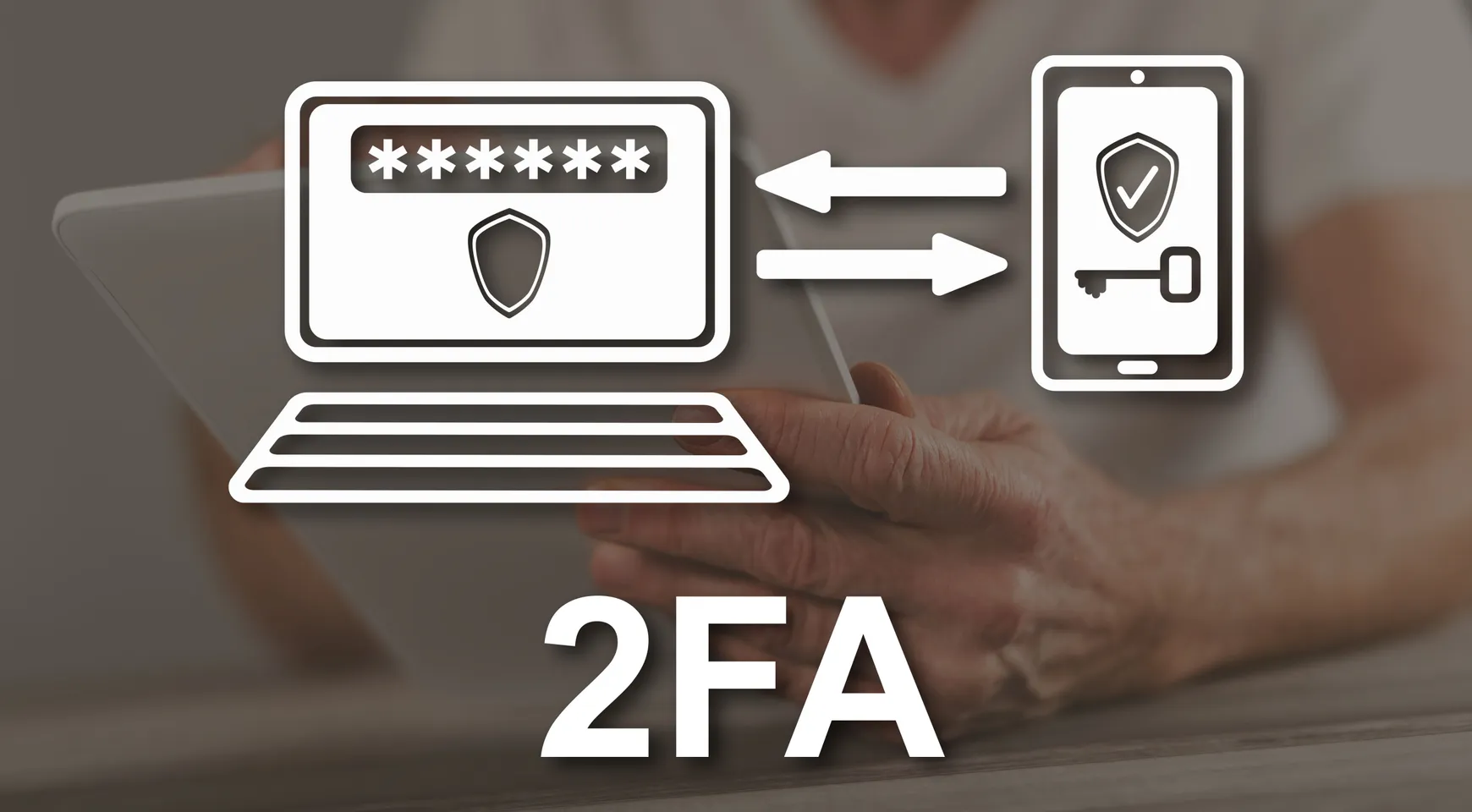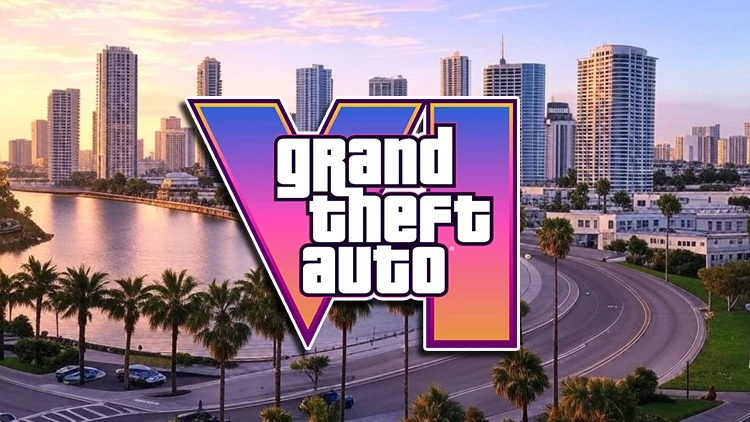Ekran Kartı Güncellemesi Nasıl Yapılır?

Bilgisayarınızın grafik performansından memnun değil misiniz? En yeni oyunları, akıcı bir şekilde oynamak, grafik tasarım projelerinizi sorunsuz tamamlamak mı istiyorsunuz? O zaman doğru yerdesiniz. Bilgisayarınızın grafik hesaplama potansiyelini ortaya çıkarmanız ve performans sorunlarıyla vedalaşmanız için yapmanız gereken öncelikli şey ekran kartınızın sürücüsünü güncellemeniz. Zira güncel olmayan sürücüler, âdeta arabanın motoruna eski ve paslı parçalar takmaya benzer; kaçınılmaz performans düşüşlerine, can sıkıcı grafik hatalarına, oyun çökmelerine ve hatta sisteminizin kararsız hâle gelmesine dahi neden olabilirler. Neyse ki bu sorunu çözmek düşündüğünüzden çok daha kolay. Eğer ekran kartı güncellemesi konusunda yeteri kadar bilginiz yoksa yazımız sayesinde öğrenmediğiniz neredeyse hiçbir şey kalmayacak. Hazırsanız, başlıyoruz!
Her Şeyden Önce Neden Ekran Kartı Sürücüsünü Güncellemelisiniz?
Ana haber bültenlerinde ve haber sitelerinde “Faydaları saymakla bitmiyor!” tadında haberlere konu olan meyve-sebzeler gibi ekran kartı sürücülerini güncellemenizin yararlarını saymaya kalksak, küçük çaplı bir ansiklopedi oluşturmamız mümkün. Tabii biraz mübalağa yapıyoruz. Ekran kartı güncellemesi nasıl yapıldığına geçmeden önce ekran kartı güncellemesi olarak da adlandırılan sürücü güncellemesinin ne gibi yararları olduğunu kısa kısa aktaralım.
- Performans Artışı: Yeni sürücüler, özellikle en yeni oyunlardaki performansı optimize ederek daha akıcı bir oyun deneyimi için fps değerlerini artırabilir. Bu sayede favori oyununuzu takılmalar olmadan, en yüksek grafik ayarlarında oynamanız mümkün hâle geliyor.
- Yepyeni Özelliklere Merhaba: Sürücü güncellemeleri, ekran kartınızın desteklediği yeni teknolojileri ve özellikleri aktif hâle getirebilir. Örneğin NVIDIA’nın GeForce RTX 50 serisiyle oyuncuların hayatına dâhil ettiği DLSS 4 teknolojisi, yeni nesil sürücülerle GeForce RTX 40 serisi ve önceki nesil ekran kartlarıyla kullanılabiliyor.
- Can Sıkıcı Hatalara Elveda: Güncel sürücüler, oyunlarda veya uygulamalarda karşılaştığınız can sıkıcı hataları, grafik bozulmalarını ve uyumsuzluk sorunlarını ortadan kaldırabilir. Özellikle yeni çıkan oyunlarda, ilk sürücülerde hatalar olması oldukça yaygın. Bu nedenle, sürücülerinizi düzenli olarak güncellemeniz, sorunsuz bir oyun deneyimi yaşamanız için kritik öneme sahip.
- En Yeni Oyunlarla Kusursuz Uyumluluk: Yeni çıkan oyunlar ve uygulamalar, genellikle en güncel ekran kartı sürücüleriyle daha iyi uyumlu çalışacak şekilde tasarlanır. Sürücülerinizi güncel tutarak yeni çıkan oyunları sorunsuz bir şekilde oynayabilirsiniz.

Ekran Kartı Modelinizi ve Sürücü Sürümünüzü Öğrenmeniz Şart
Sürücü güncellemesine başlamadan önce bilgisayarınızdaki ekran kartının tam olarak hangi model olduğunu ve mevcut sürücü sürümünüzü öğrenmeniz gerekiyor. Bu, doğru sürücüleri indirmeniz ve yüklemeniz için hayati önem arz ediyor. Merak etmeyin, bu işlem sanıldığı kadar zor değil. Atabileceğiniz adımlar şöyle:
- Windows Tuşu + R tuşlarına aynı anda basarak “Çalıştır” penceresini açın.
- Açılan pencereye “dxdiag” yazın ve Enter tuşuna basın. Bu komut, DirectX Tanı Aracı’nı açar. DirectX, oyunlar ve grafik uygulamaları için gayet önemli bir bileşen.
- DirectX Tanı Aracı açıldığında, üstteki sekmelerden Ekran sekmesine tıklayın. Bu sekme, ekran kartınızla ilgili tüm önemli bilgileri içerir. Oyun bilgisayarınızda birden fazla ekran kartı varsa (biri entegre GPU diğeri haricî GPU şeklinde), her biri için ayrı sekmeler görebilirsiniz.
- Cihaz bölümünde, Ad satırında ekran kartı modelinizi tüm detaylarıyla göreceksiniz. Örneğin, NVIDIA GeForce RTX 4070 veya Intel Iris Xe Graphics gibi.
- Sürücüler bölümünde, Sürüm satırında mevcut sürücü sürümünüzü bulabilirsiniz. Bu sürüm numarası, hangi sürücüyü kullandığınızı ve sürücünün ne zaman yayımlandığını gösterir.
Bu bilgileri bir kenara not alın zira daha sonra ekran kartınızın üreticisinin web sitesinden en son sürücüleri indirirken bu bilgilere ihtiyacınız olacak.
Ekran Kartı Güncellemesi Yapmanın Yöntemleri Hayli Çeşitli
Ekran kartı sürücülerini güncellemeniz için birden fazla yol var. Tabii her yöntemin kendine göre avantajları ve dezavantajları da mevcut.
Üreticinin Web Sitesinden İndirme: En Güvenli Yol
En güvenilir ve genellikle en iyi sonuçları veren yöntem, doğrudan ekran kartı üreticinizin (NVIDIA, AMD veya Intel) web sitesini ziyaret ederek en son sürücüleri indirmenizdir. Böylece sürücülerin güncel ve ekran kartınızla tam uyumlu olduğundan emin olabilirsiniz.
Web sitesini ziyaret ettikten sonra açılır menü seçenekleri arasından ekran kartı modelinizi ve işletim sisteminizi seçin, ardından en son sürücüyü indirin. İndirme işlemi tamamlandıktan sonra dosyayı çalıştırarak kurulumu başlatın ve ekrandaki talimatları dikkatlice izleyin. Genellikle Türkçe dil desteği olduğu için kurulum aşamasında dil bariyerlerine takılmanız pek olası değil.
NVIDIA App/AMD Software/Intel Driver & Support Assistant: Otomatik Güncelleme Kolaylık Sağlar
NVIDIA, AMD ve Intel, ekran kartı sürücülerini otomatik olarak güncelleyebilen ve oyun ayarlarını optimize edebilen özel yazılımlar sunuyor. Bahse konu, yeni sürücüleri otomatik olarak tespit ediyor ve size bildirim gönderiyor. Bu noktada tek yapmanız gereken, yazılımı açıp güncellemeyi başlatmak, bu kadar. Özellikle teknik konulara çok hâkim olmayan kullanıcılar, bu yazılımların sağladığı kolaylıktan yararlanabiliyorlar.
- NVIDIA GeForce App: NVIDIA ekran kartınız varsa, GeForce Experience’ın yerini alan bu yazılımı kullanmanızı kesinlikle tavsiye ederiz.
- AMD Software Adrenalin Edition: AMD ekran kartı bulunan bir bilgisayarınız varsa bu yazılımın da benzer özellikler taşıdığını ifade edelim.
- Intel Driver & Support Assistant: Canavar gibi oyun bilgisayarlarınızda Intel ekran kartı mevcutsa bu araç sayesinde sürücüleri kolayca güncellemeniz mümkün.
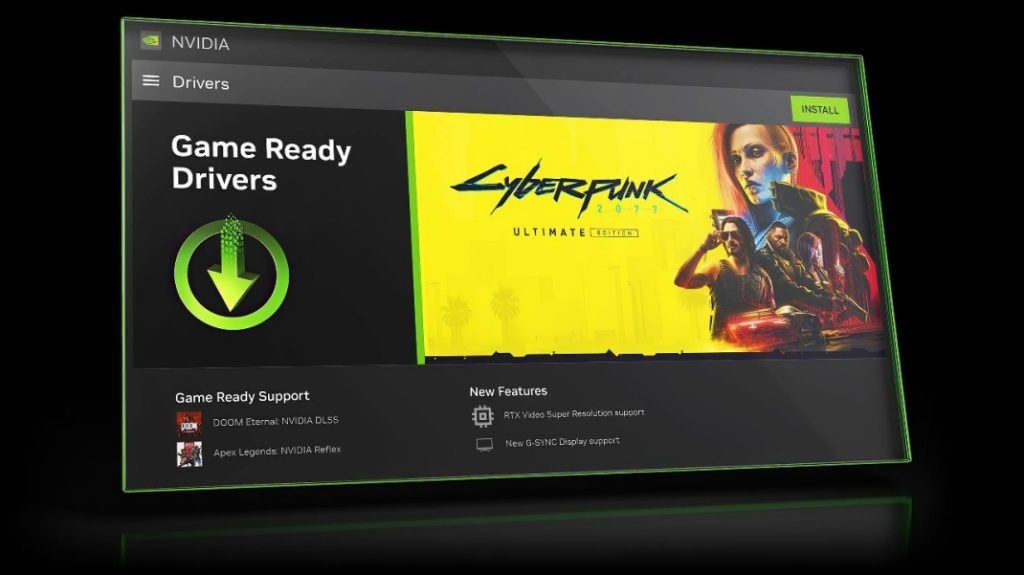
Windows’un Perde Gerisinde Kalan Üyelerinden: Aygıt Yöneticisi
Eğer haricî yazılım ve benzeri yöntemler değil de daha geleneksel çözümlerle sürücü güncellemesi yapmayı planlıyorsanız, Windows’un Aygıt Yöneticisi’ni kullanarak da ekran kartı güncellemesi yapabilirsiniz. Bu yöntem, otomatik bir çözüm olmasa da basit ve etkilidir. Bu işlem için:
- Windows Tuşu + X tuşlarına aynı anda basın ve açılan menüden Aygıt Yöneticisi’ni seçin.
- Aygıt Yöneticisi penceresinde, Görüntü Bağdaştırıcıları’nı genişletin/bu ifadeye çift tıklayın.
- Açılan alanda ekran kartınıza sağ tıklayın ve Sürücüyü Güncelleştir’i seçin.
Sürücüleri otomatik olarak ara seçeneğini tıklayın. Windows, en son sürücüleri otomatik olarak bulup yükleyecektir.
Sürücü güncellemesi tamamlandıktan sonra, sisteminizi yeniden başlatmanız gerekebilir. Yeniden başlatma işleminin peşinden oyunlarınızı ve uygulamalarınızı test ederek performans değerlerini test edin ve sorunların çözülüp çözülmediğine bakın. Eğer her şey yolundaysa daha iyi bir oyun deneyimi ve daha kararlı bir sisteme sahip olduğunuzu söyleyebiliriz.
Eğer siz de en güncel oyunları, en sorunsuz şekilde oynamak istiyor, ekran kartı güncellemesini kolayca gerçekleştirmeyi hedefliyorsanız, tercihiniz “canavar”dan yana olmalı. Monster tarafından geliştirilen; Abra, Tulpar ve Semruk ailesindeki oyun bilgisayarları, beklentilerinizi karşılayacak teknik özelliklere sahip!